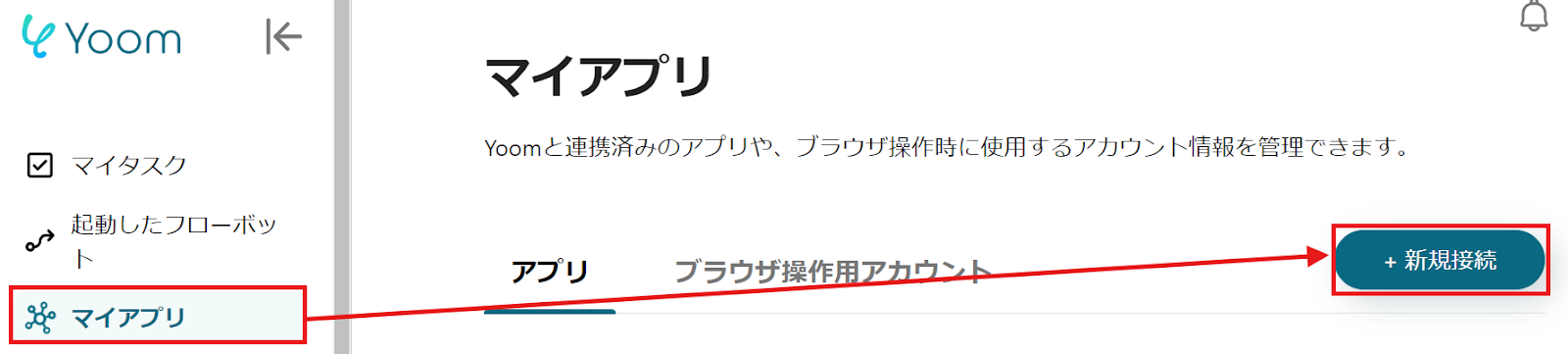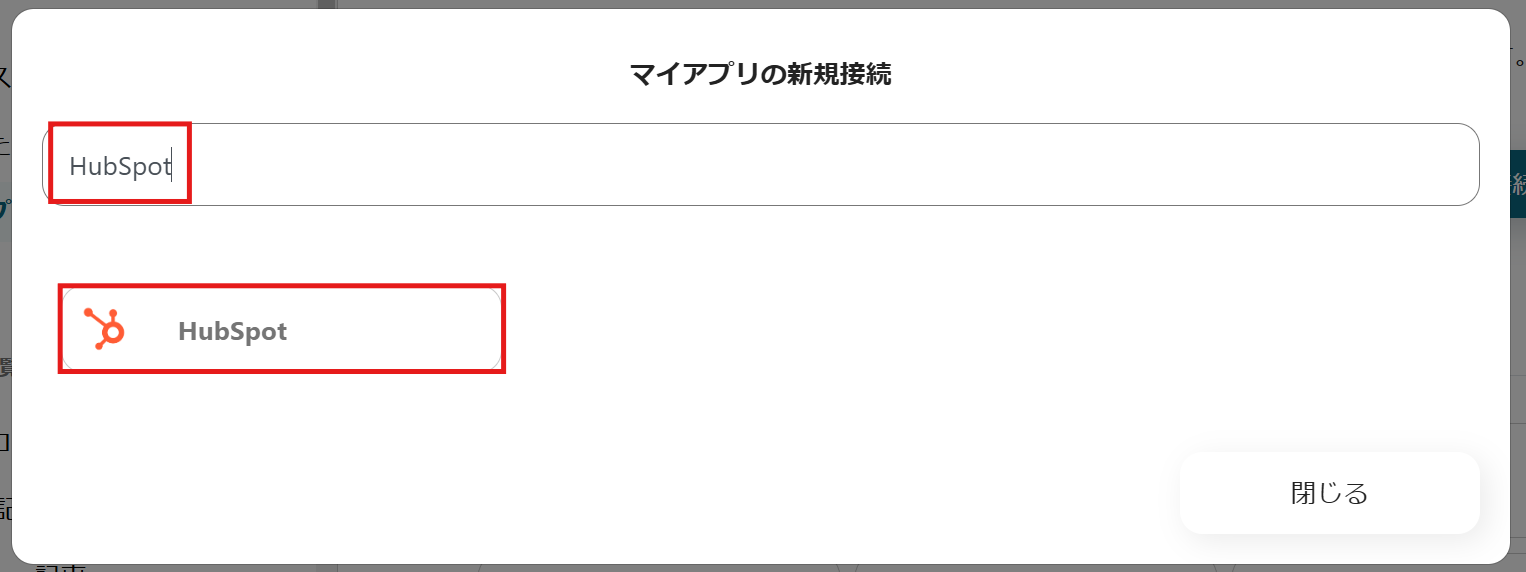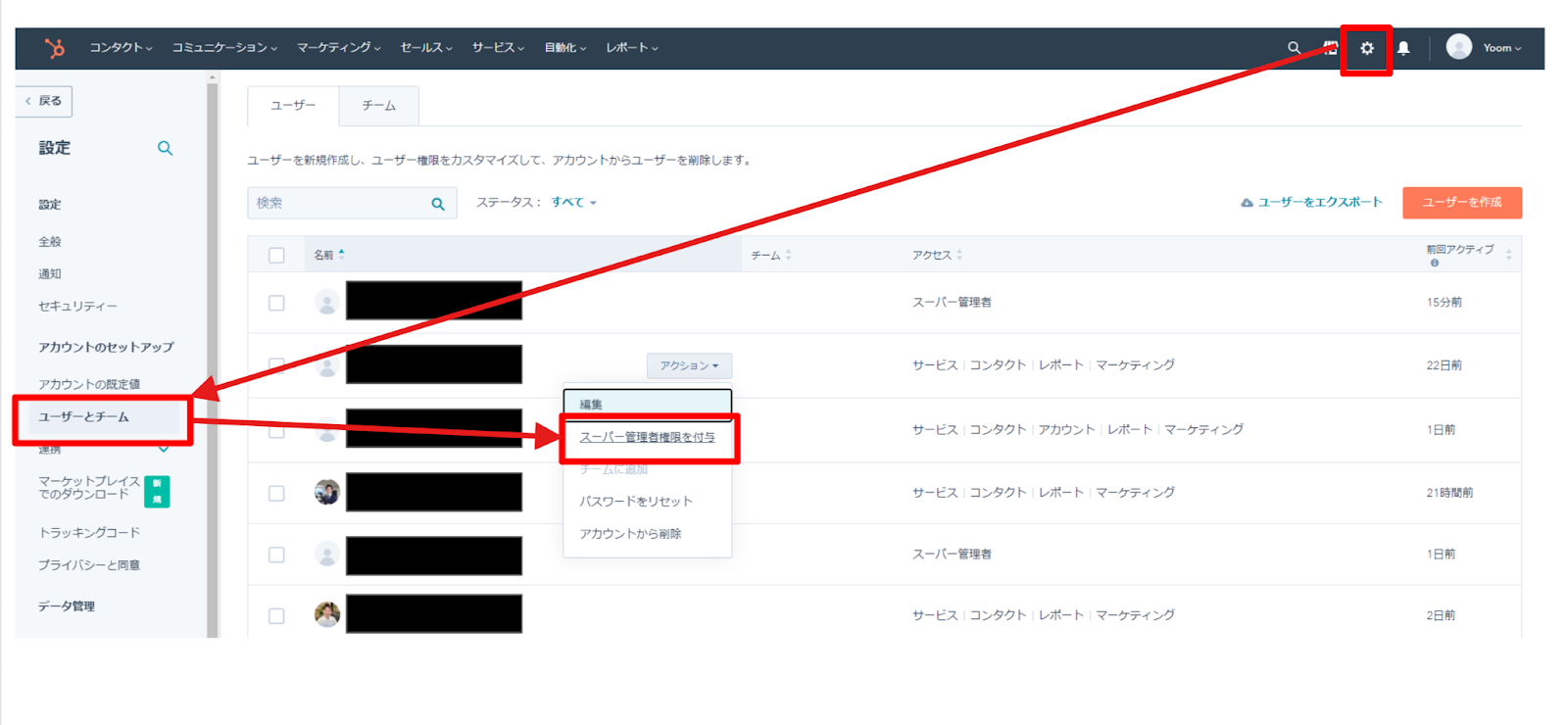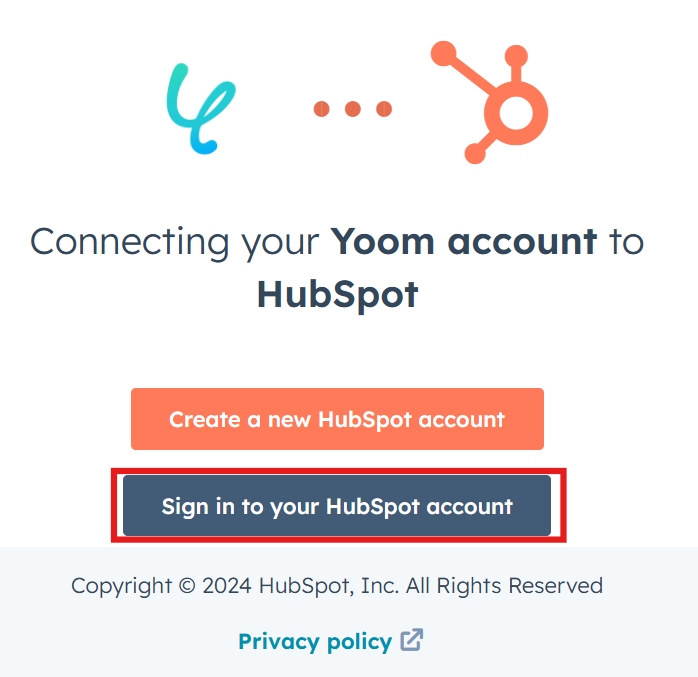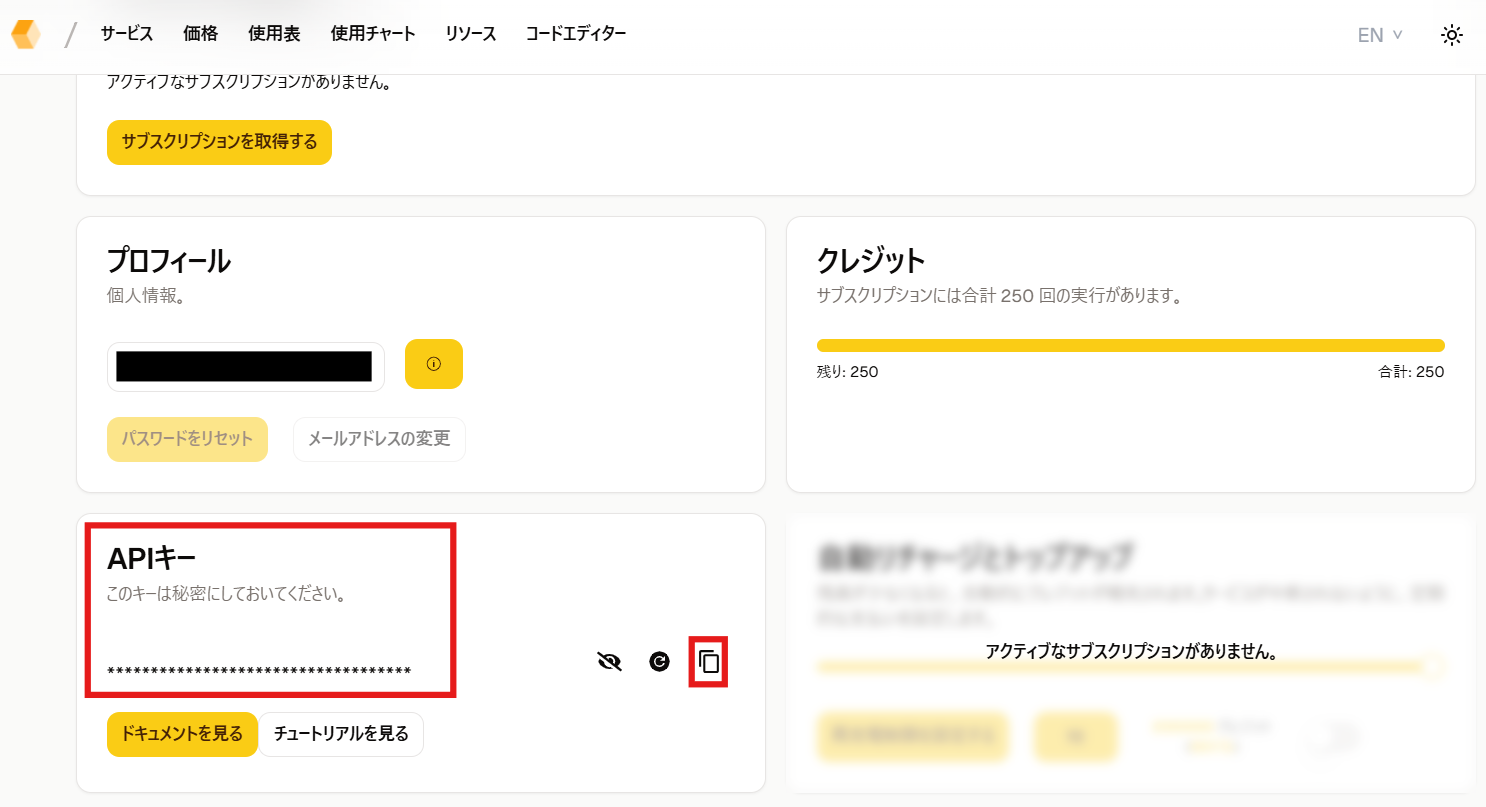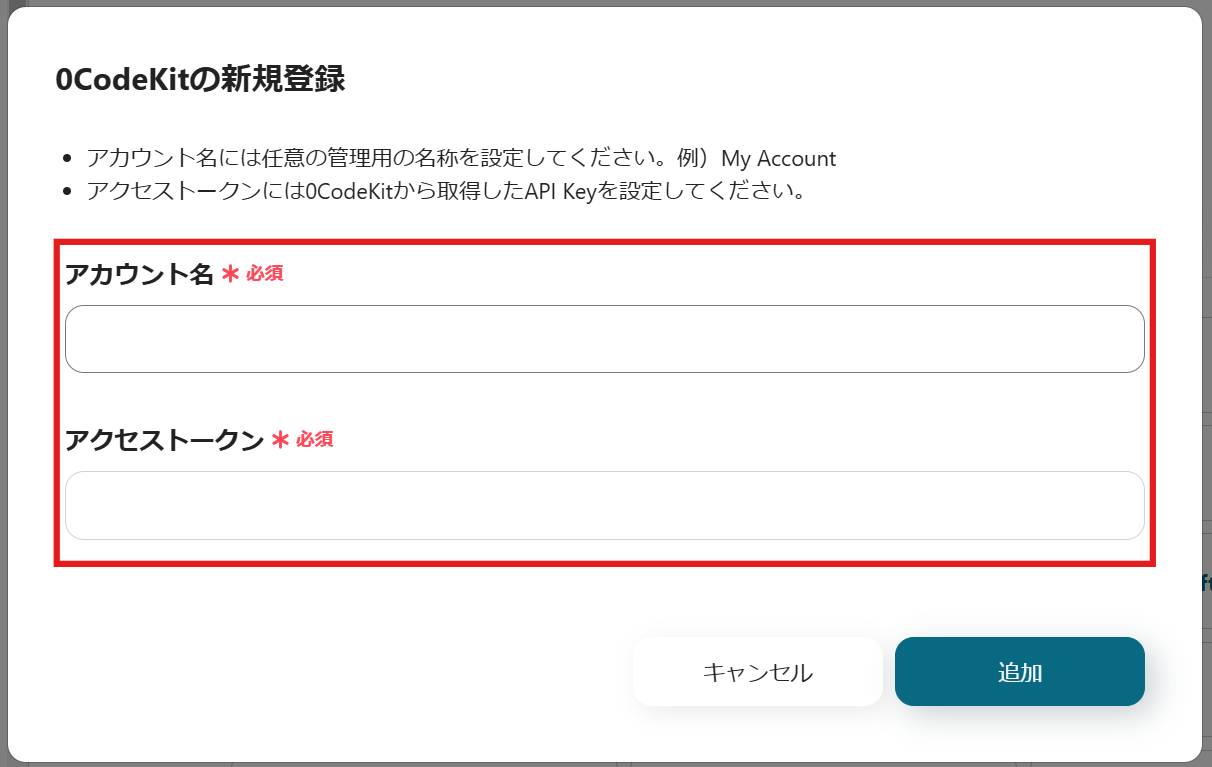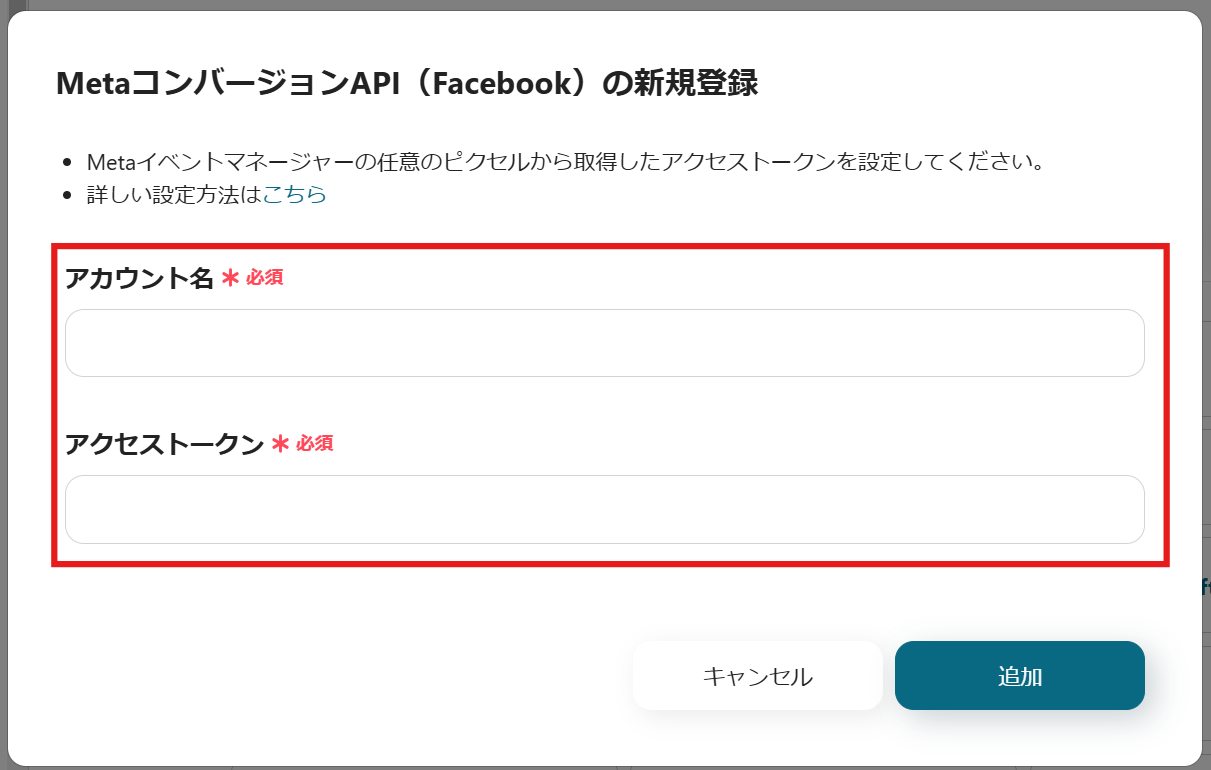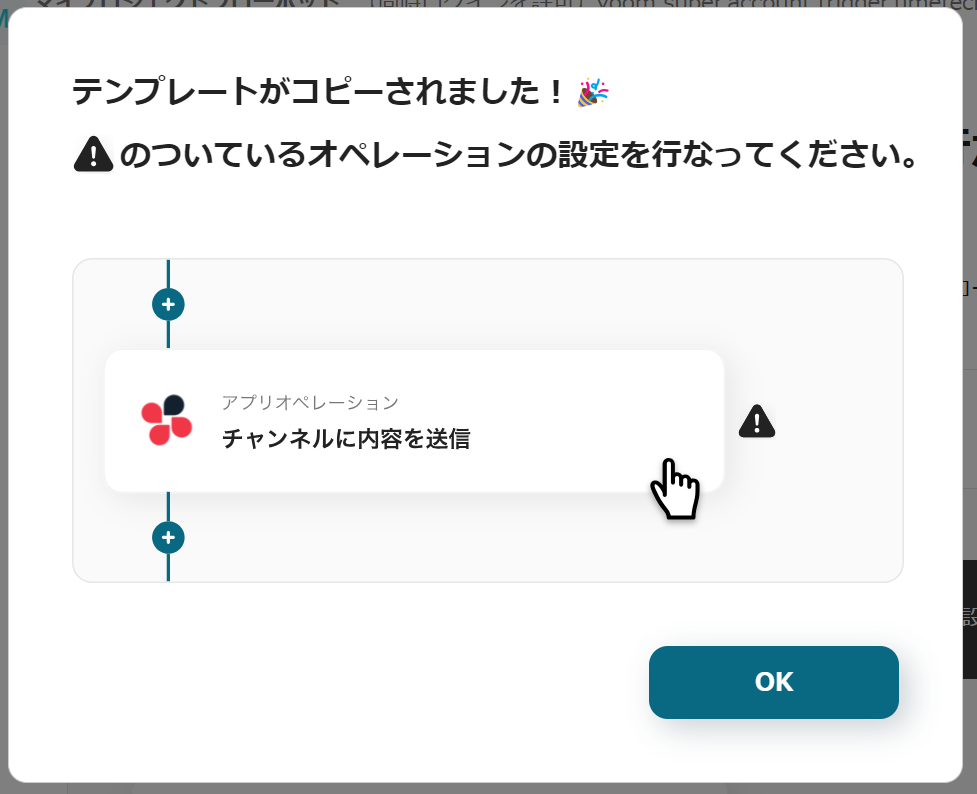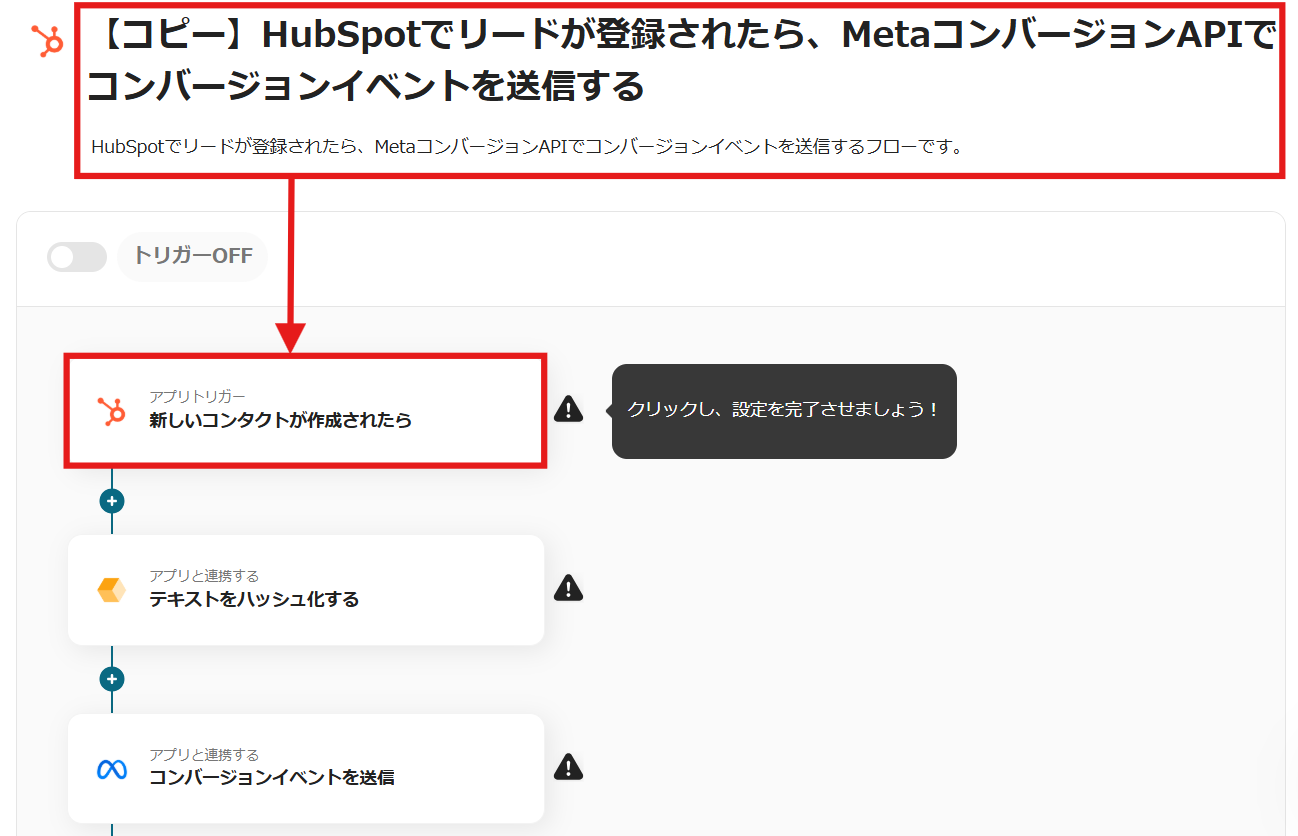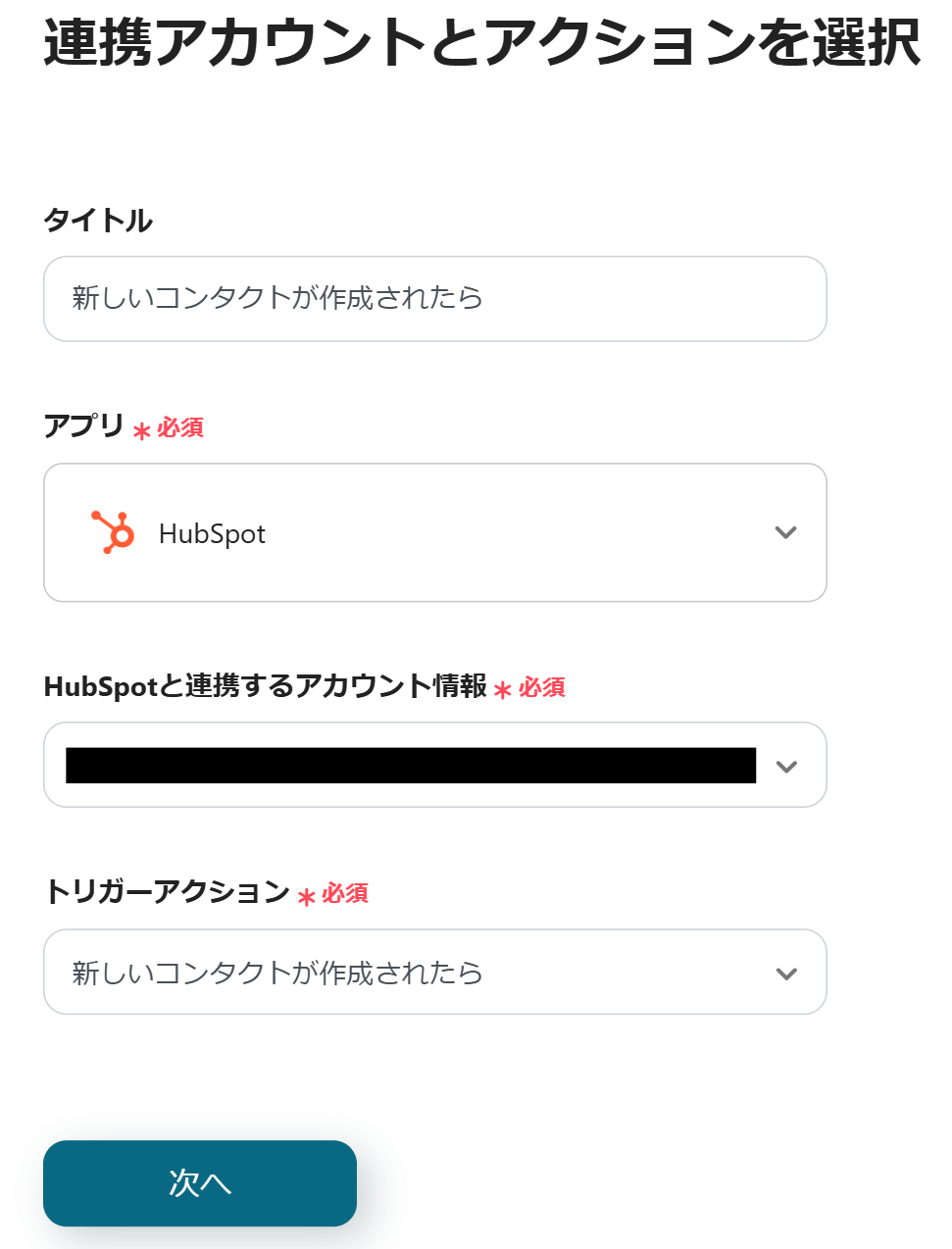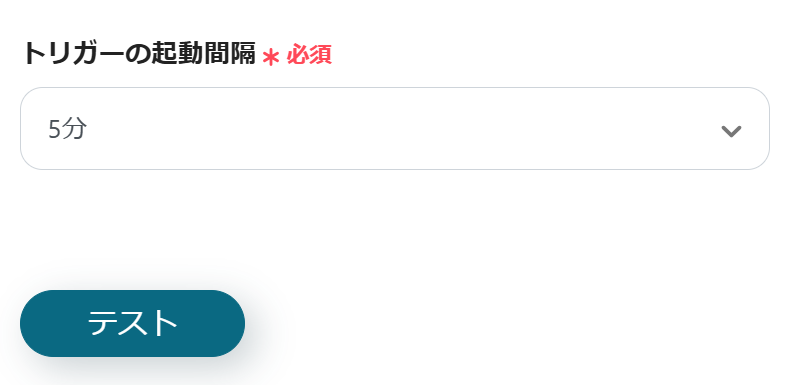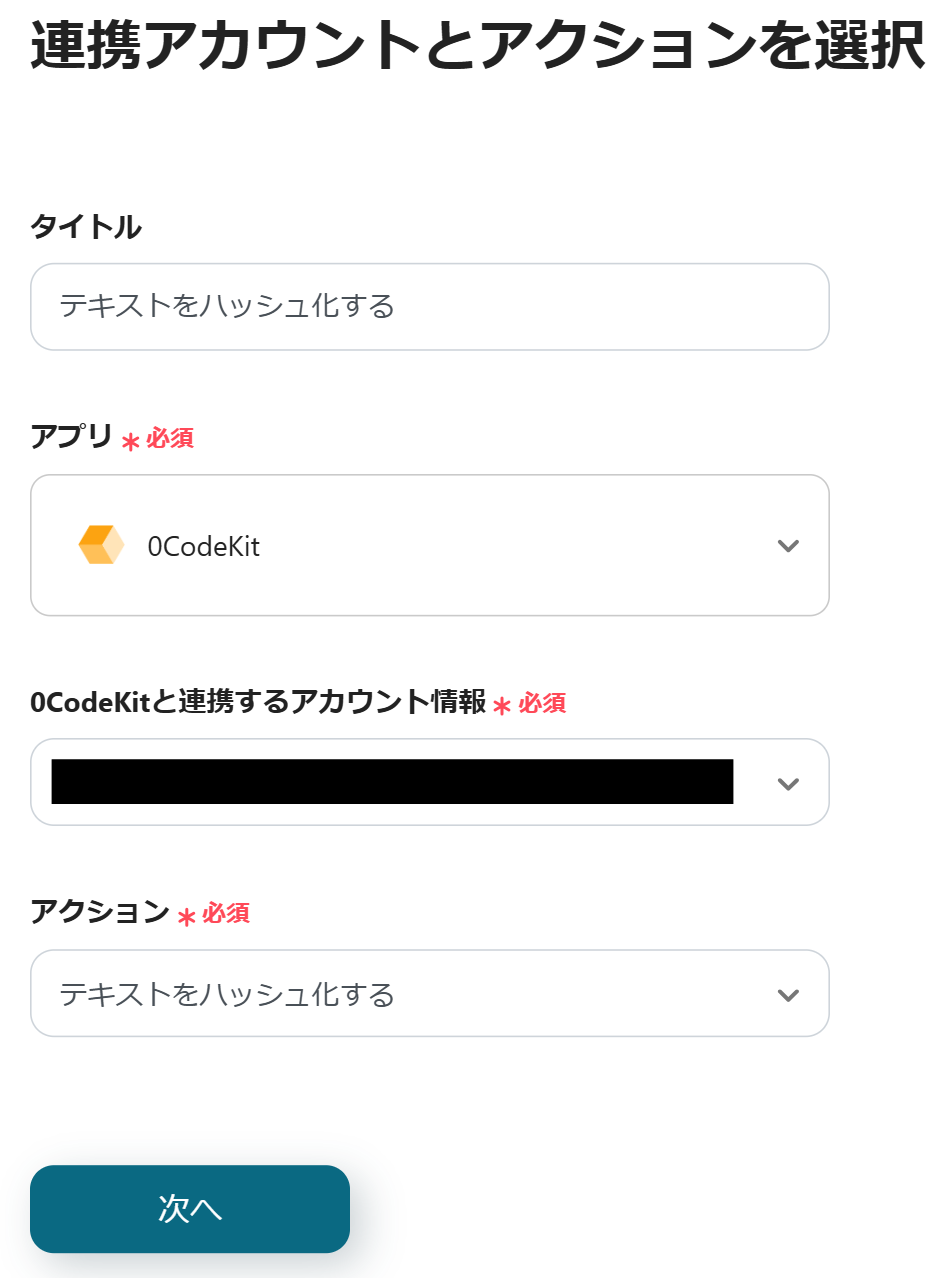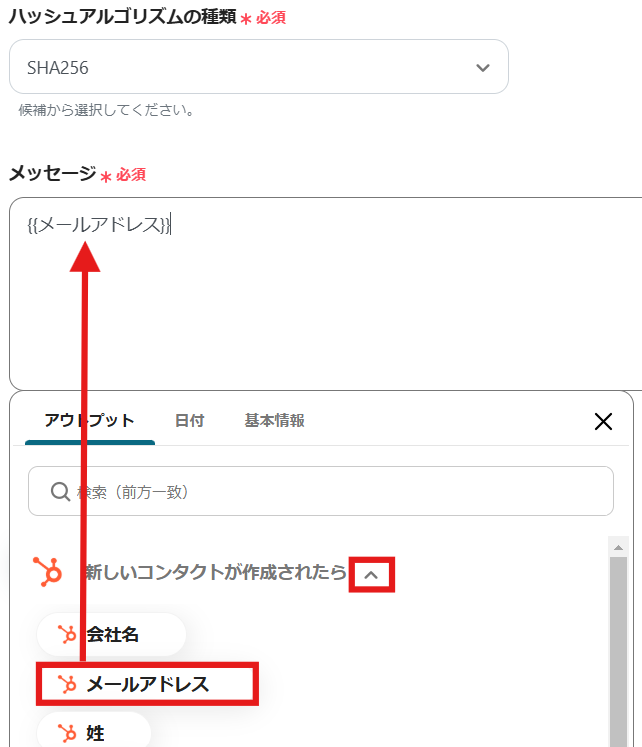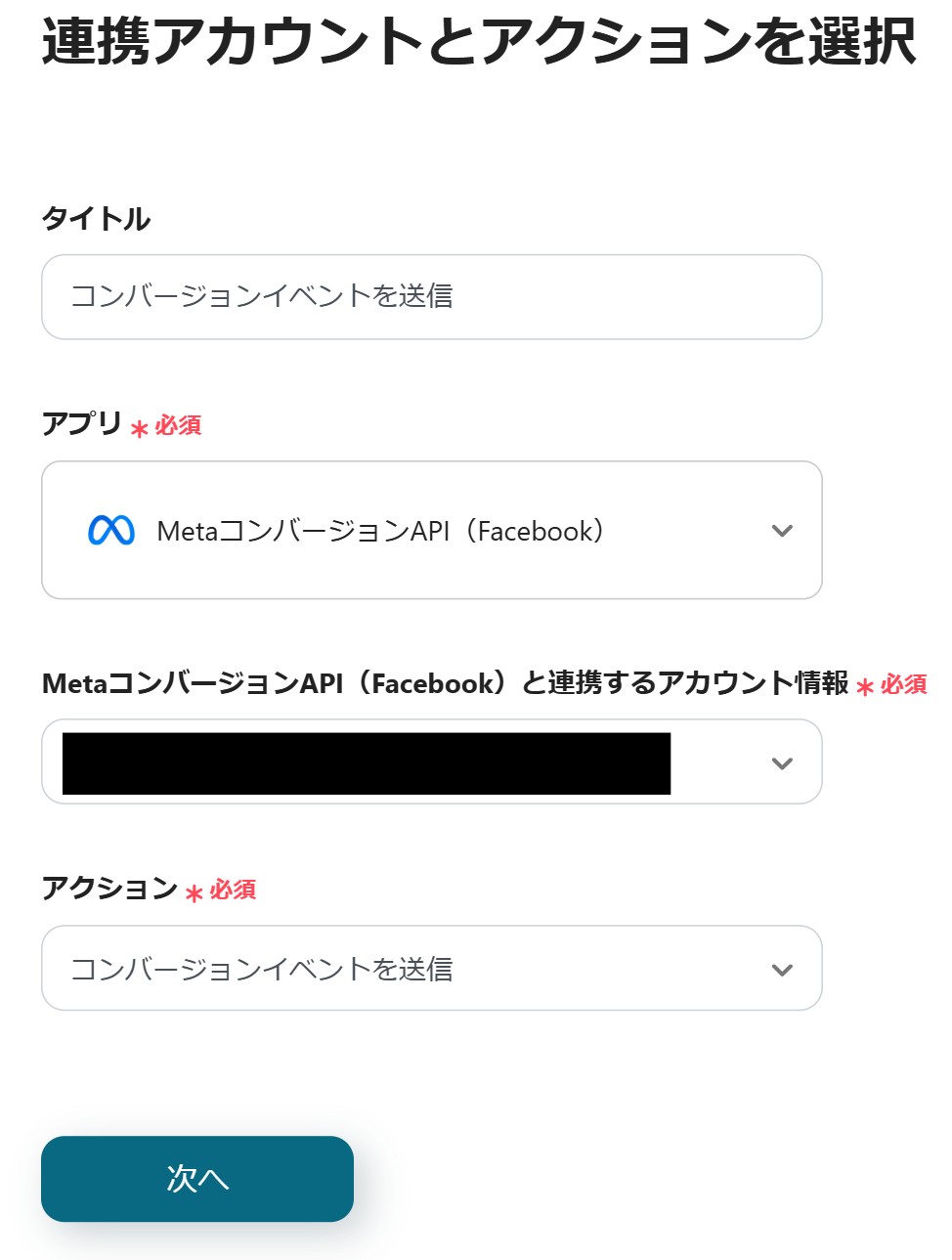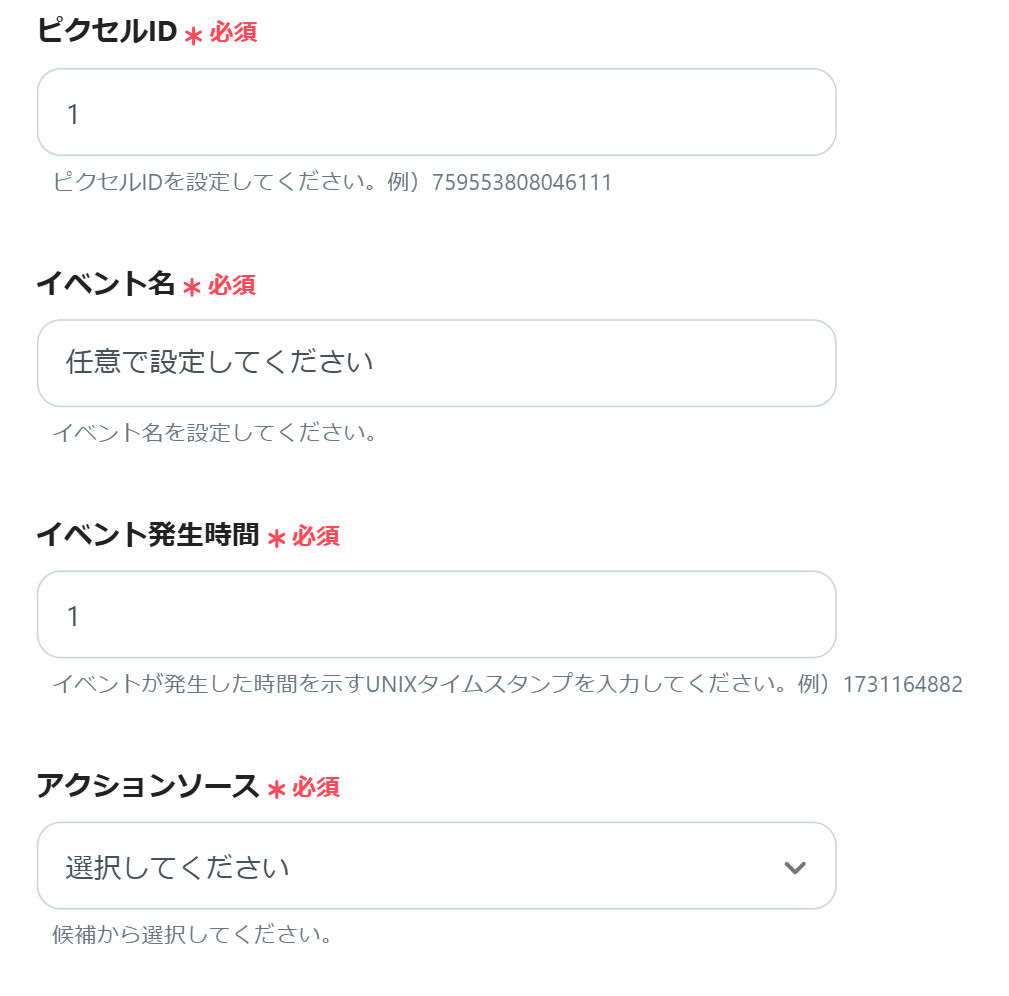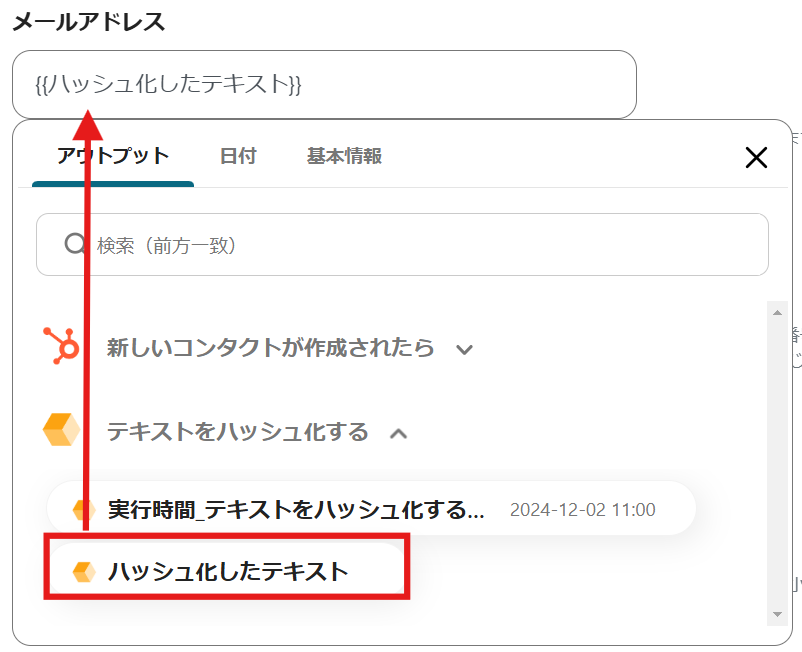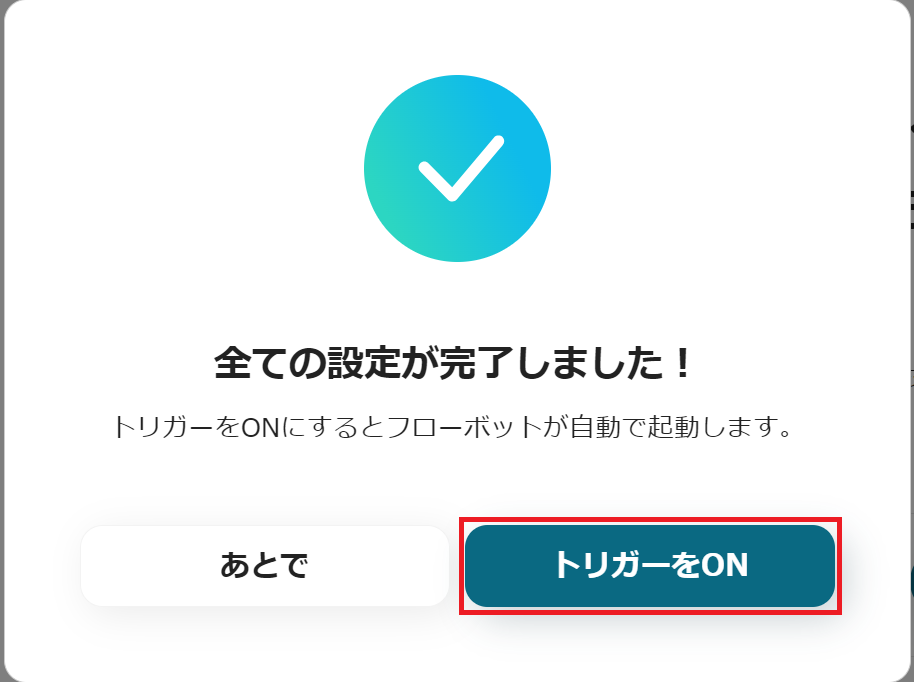広告の効果を最大のものにするためには、正確な情報管理と迅速なデータ処理が不可欠です。
今回紹介するHubSpotとMetaコンバージョンAPIの連携は、リード管理が強化され、広告パフォーマンスを向上できるかもしれません。
本記事では、HubSpotでリード情報が登録されると、自動的にMetaコンバージョンAPIでコンバージョンイベントを送信する方法を解説します。
この自動化を活用すれば、データ管理の効率化だけでなく、広告配信の精度向上にも役立つでしょう。
普段から広告運用を担っている方は、ぜひ最後までご覧ください。
こんな方におすすめ
- HubSpotやMetaコンバージョンAPIを活用してリード管理や広告運用を行っている方
- データ入力の作業を省き、ヒューマンエラーを減らしたい方
- 効果的なターゲティングに課題を感じているマーケティング担当者
今すぐに試したい方へ
本記事ではノーコードツール「Yoom」を使用した連携方法をご紹介します。
難しい設定や操作は必要なく、非エンジニアの方でも簡単に実現できます。
下記のテンプレートから今すぐに始めることもできますので、ぜひお試しください!
HubSpotでリードが登録されたら、MetaコンバージョンAPIでコンバージョンイベントを送信する
試してみる
HubSpotでリードが登録されたら、MetaコンバージョンAPIでコンバージョンイベントを送信するフローです。
[Yoomとは]
今回は「HubSpotでリードが登録されたら、MetaコンバージョンAPIでコンバージョンイベントを送信する」というテンプレートを使って、自動化フローを実現しましょう。
連携フローは大きく分けて以下のプロセスで作成していきます。
- HubSpot、0CodeKit、MetaコンバージョンAPIをマイアプリ登録
- テンプレートをコピー
- フローの起点となるHubSpotのトリガー設定とその後に続くMetaコンバージョンAPIのオペレーション設定
- トリガーボタンをONにして、HubSpotとMetaコンバージョンAPIの連携動作を確認
Yoomを利用していない方は、こちらから無料登録をしてください。
すでにYoomを利用している方はログインしましょう。
ステップ1:HubSpot、0CodeKit、MetaコンバージョンAPIをマイアプリ登録
HubSpot、0CodeKit、MetaコンバージョンAPIをYoomに接続するマイアプリ登録を行いましょう。
事前にマイアプリ登録を済ませておくと、自動化設定がスムーズに進みます。
まずHubSpotのマイアプリ登録を行いましょう。
Yoom画面左側の「マイアプリ」→「新規接続」をクリックします。
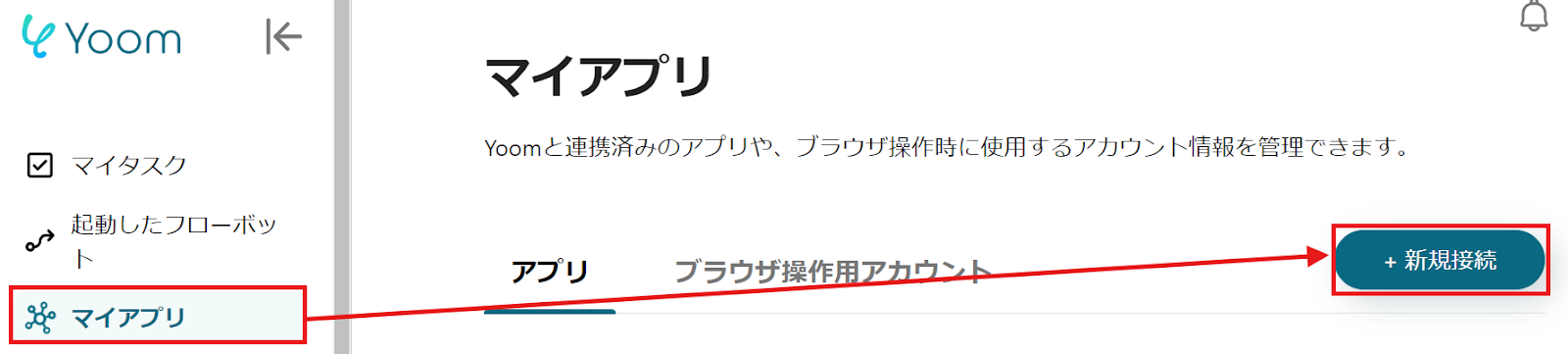
アプリ一覧からHubSpotを探すか、「アプリ名で検索」から検索してください。
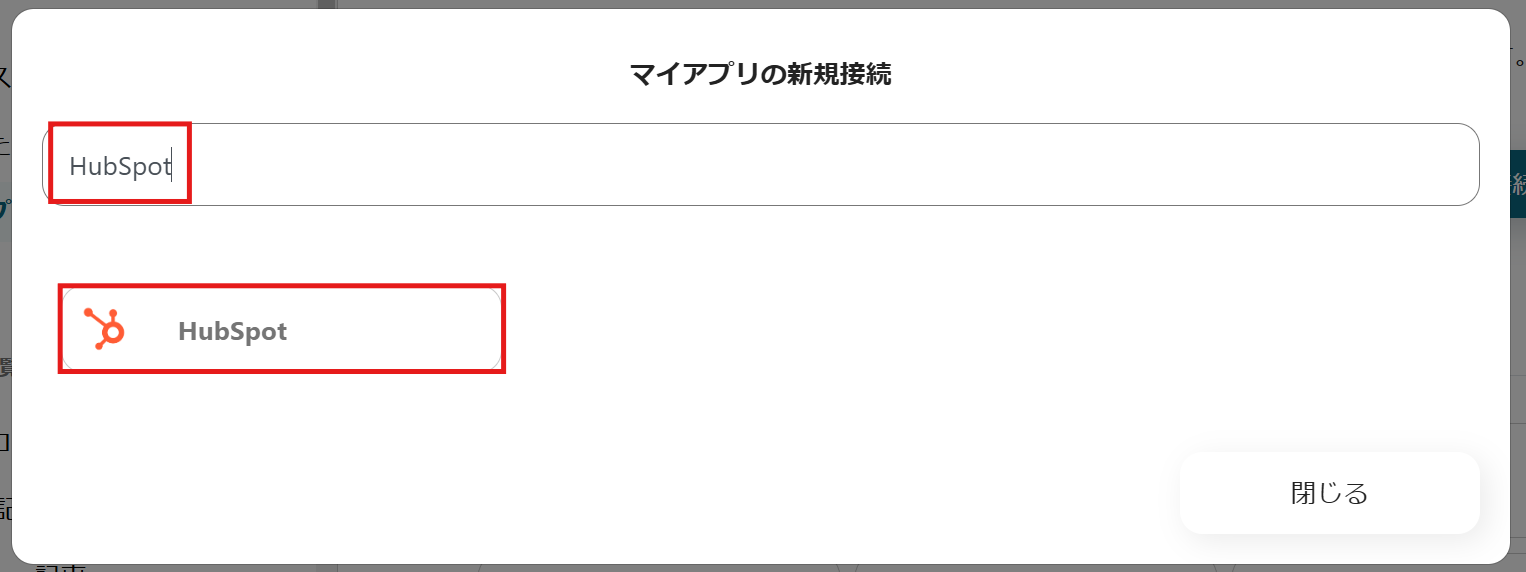
HubSpotの画面に移動し、「設定」→「ユーザーとチーム」→「スーパー管理者権限を付与」の順でクリックします。
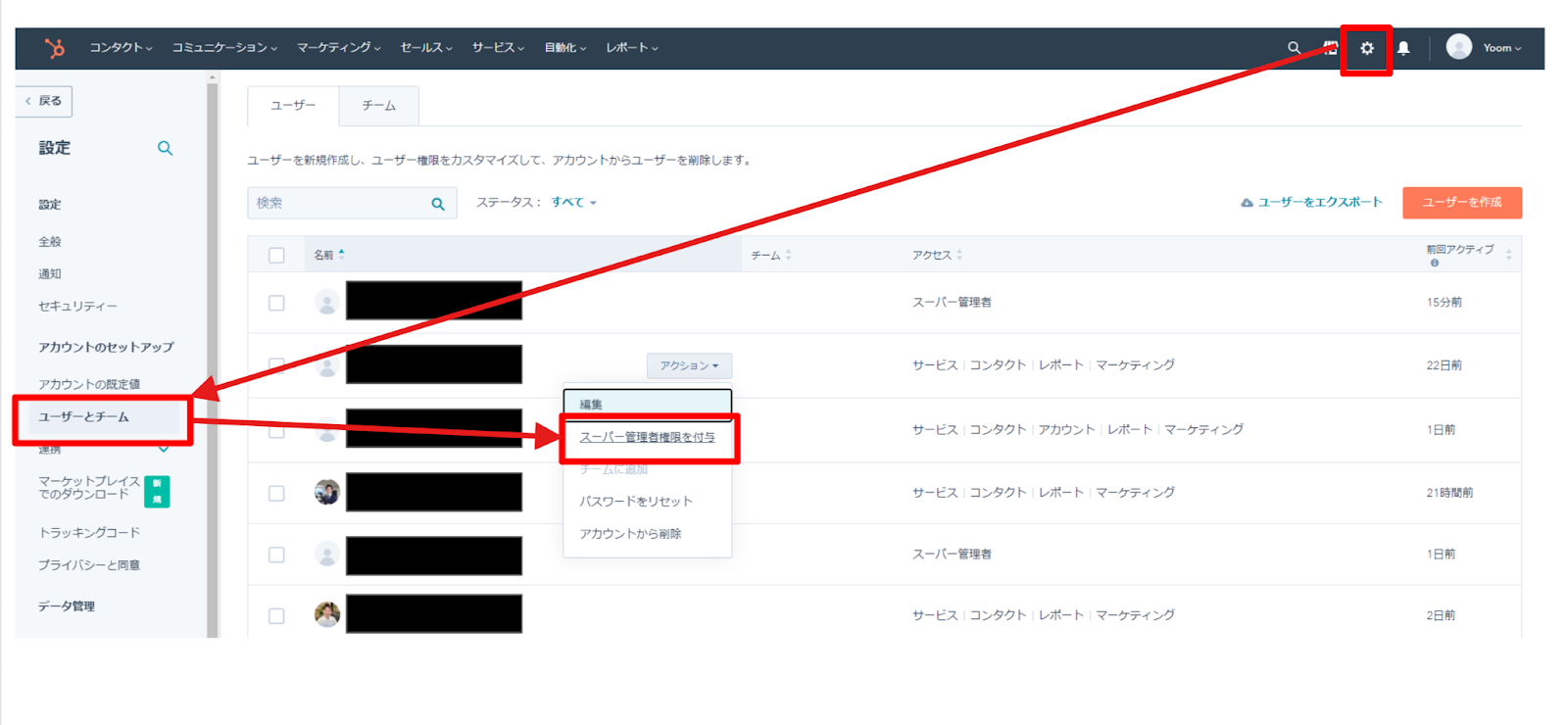
Yoom画面に戻り、HubSpotにサインインします。
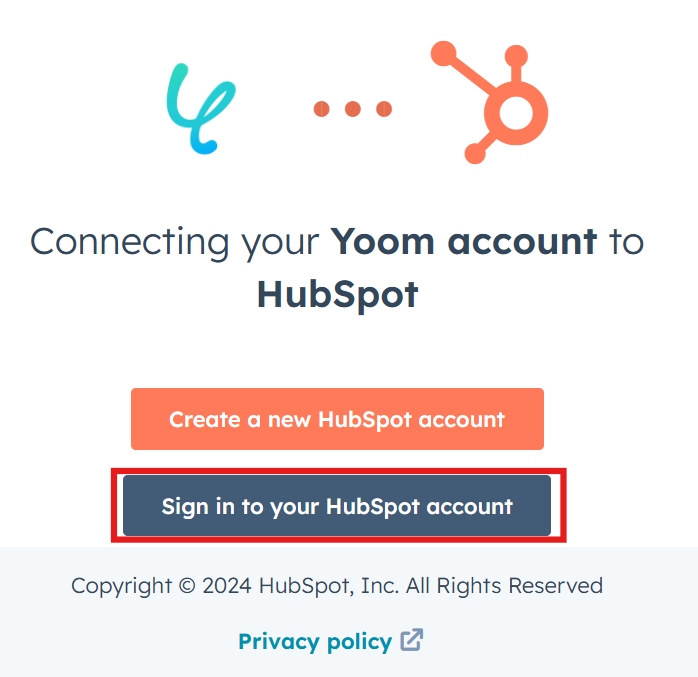
次に、0CodeKitのマイアプリ登録に移ります。
先ほどと同様に0CodeKitを一覧から探すか、検索してください。
0CodeKitの画面に移動し、自身のアカウントにあるAPIキーを確認して、右横にあるコピーマークをクリックしてコピーします。
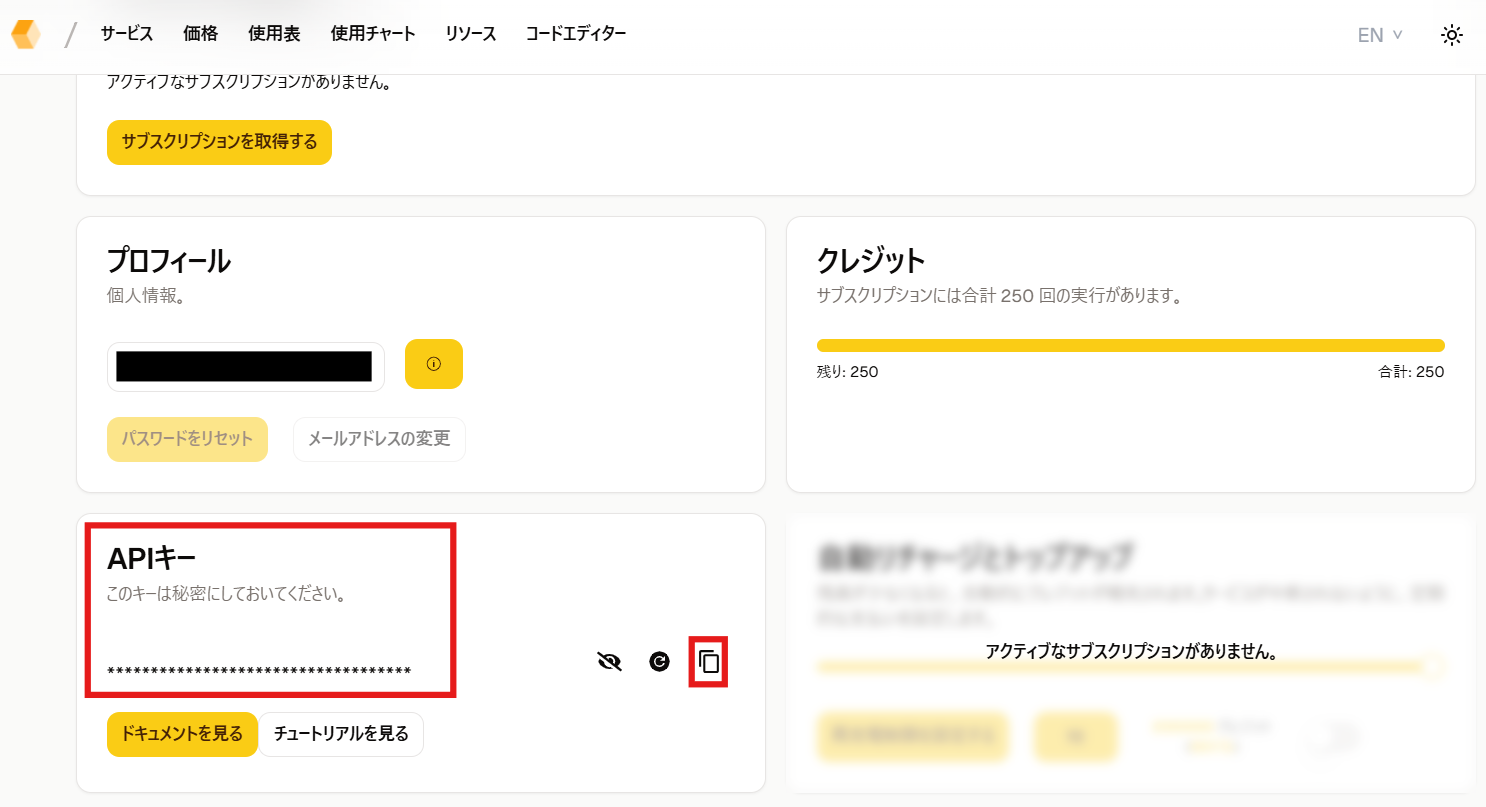
Yoom画面に戻って、説明を確認し、「アカウント名」と「アクセストークン」を設定しましょう。
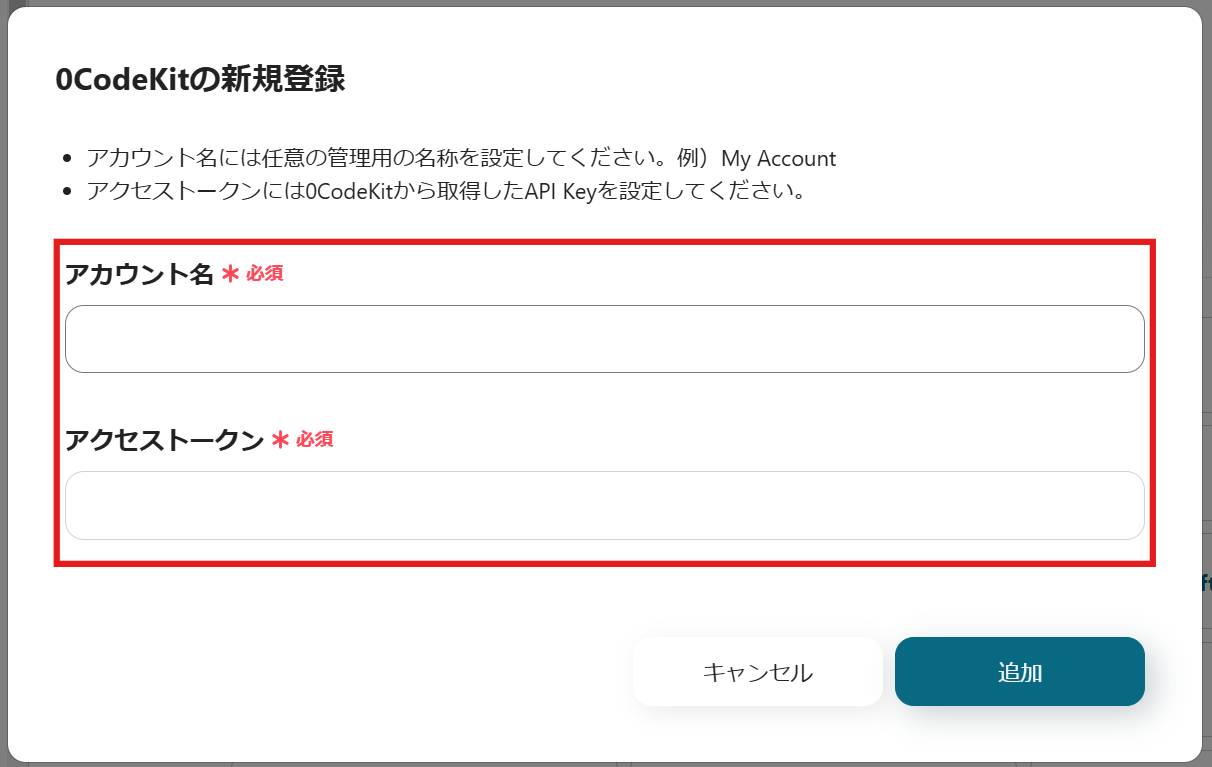
次に、MetaコンバージョンAPIのマイアプリ登録を行います。
先ほどと同様にMetaコンバージョンAPI(Facebook)を一覧から探すか、検索欄から検索しましょう。
以下の画面が表示されるので、「アカウント名」と「アクセストークン」を設定してください。
マイアプリの登録方法は、こちらを確認しましょう。
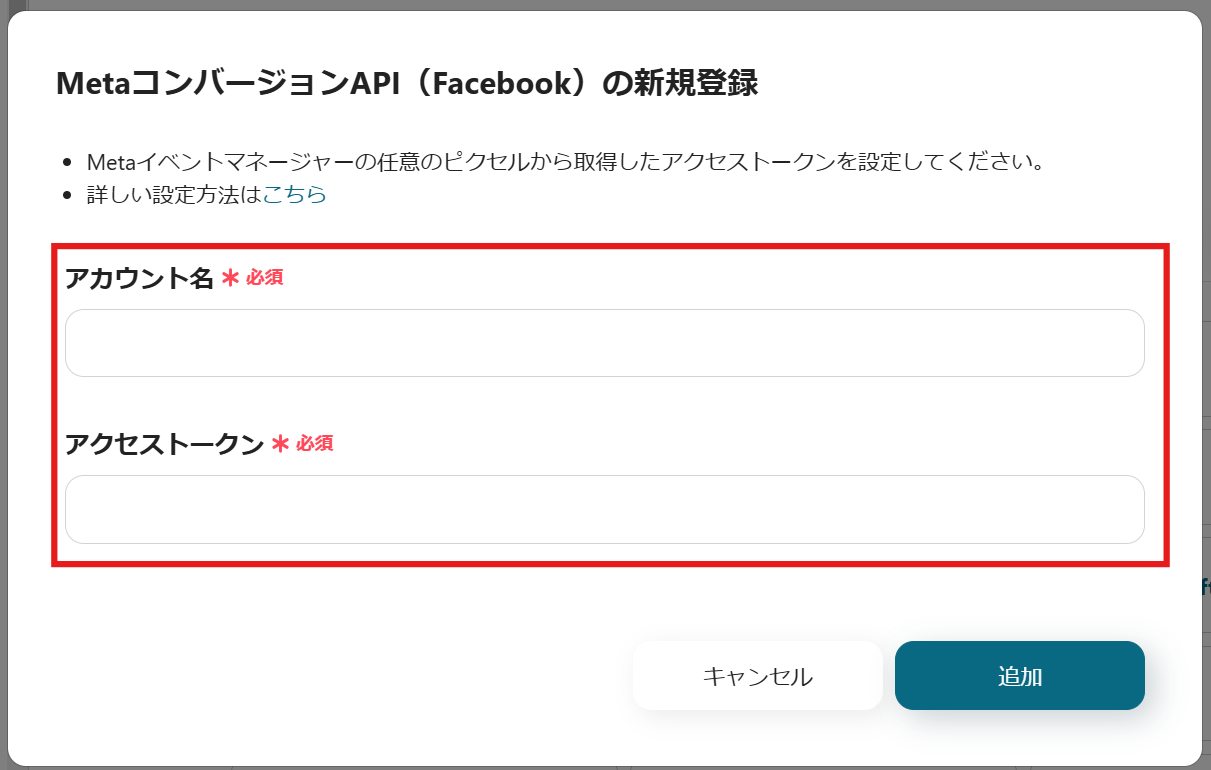
HubSpotと、0CodeKit、MetaコンバージョンAPIがマイアプリに表示されていれば、登録完了です。
ステップ2:テンプレートをコピー
自動化の設定をするため、以下のバナーにある「試してみる」をクリックしてください。
HubSpotでリードが登録されたら、MetaコンバージョンAPIでコンバージョンイベントを送信する
試してみる
HubSpotでリードが登録されたら、MetaコンバージョンAPIでコンバージョンイベントを送信するフローです。
以下の画面表示を読んで、「OK」をクリックしましょう。
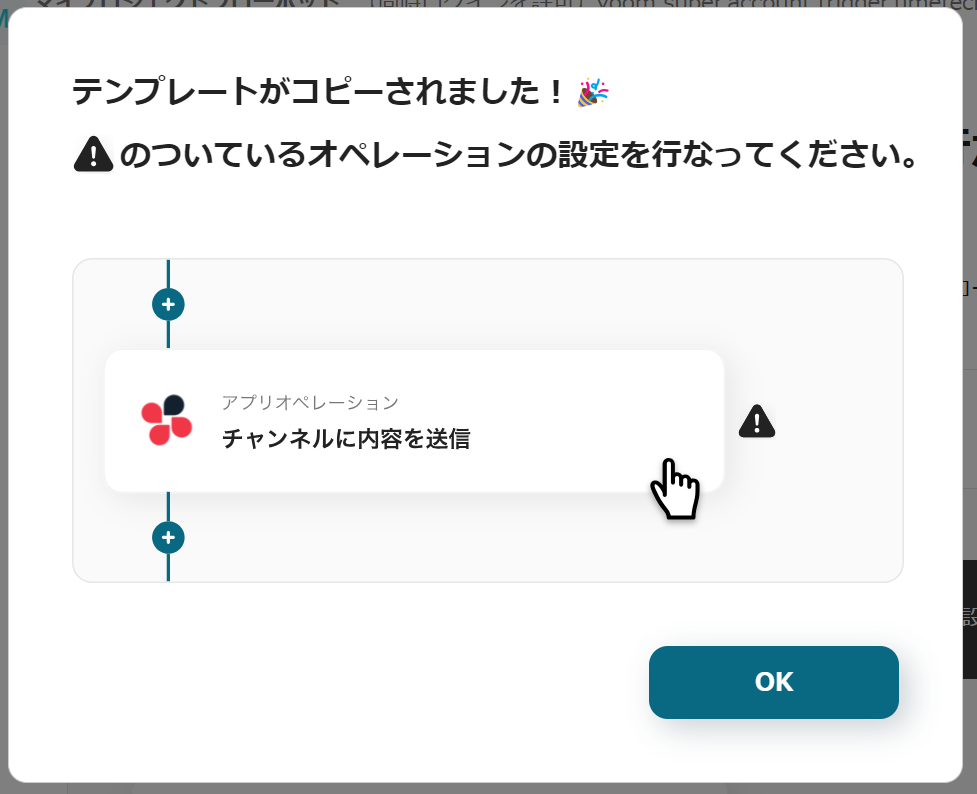
以下の画面が表示されたら、「タイトル」と「説明」を確認しましょう。
変更が必要な場合は、以下のページから変更してください。
最初にHubSpotの設定から行うため、「新しいコンタクトが登録されたら」をクリックしましょう。
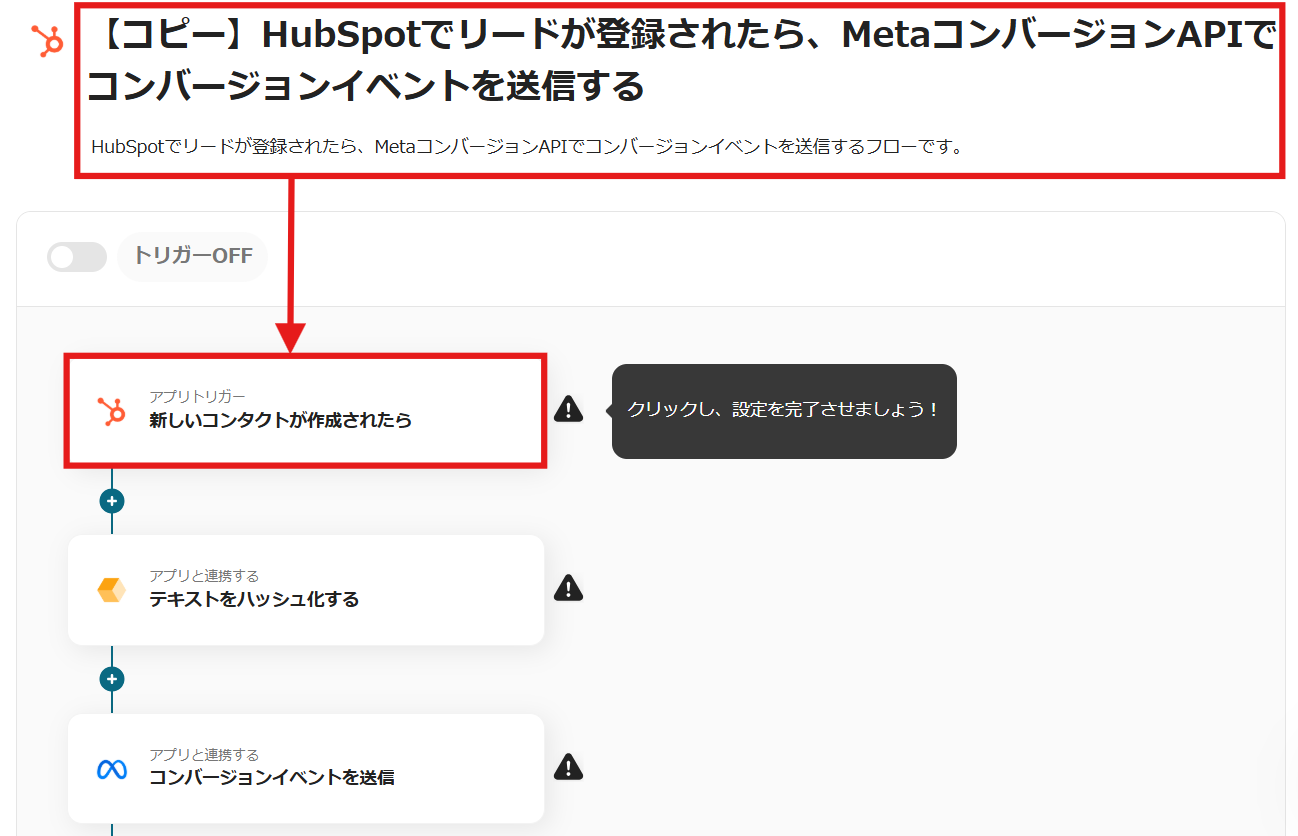
ステップ3:フローの起点となるHubSpotのトリガー設定とその後に続くMetaコンバージョンAPIのオペレーション設定
以下の画面が表示されるので、設定を確認してください。
- 「タイトル」→お好みで変更可能
- 「HubSpotと連携するアカウント情報」→アカウントが合っているか確認
- 「トリガーアクション」→新しいコンタクトが作成されたら
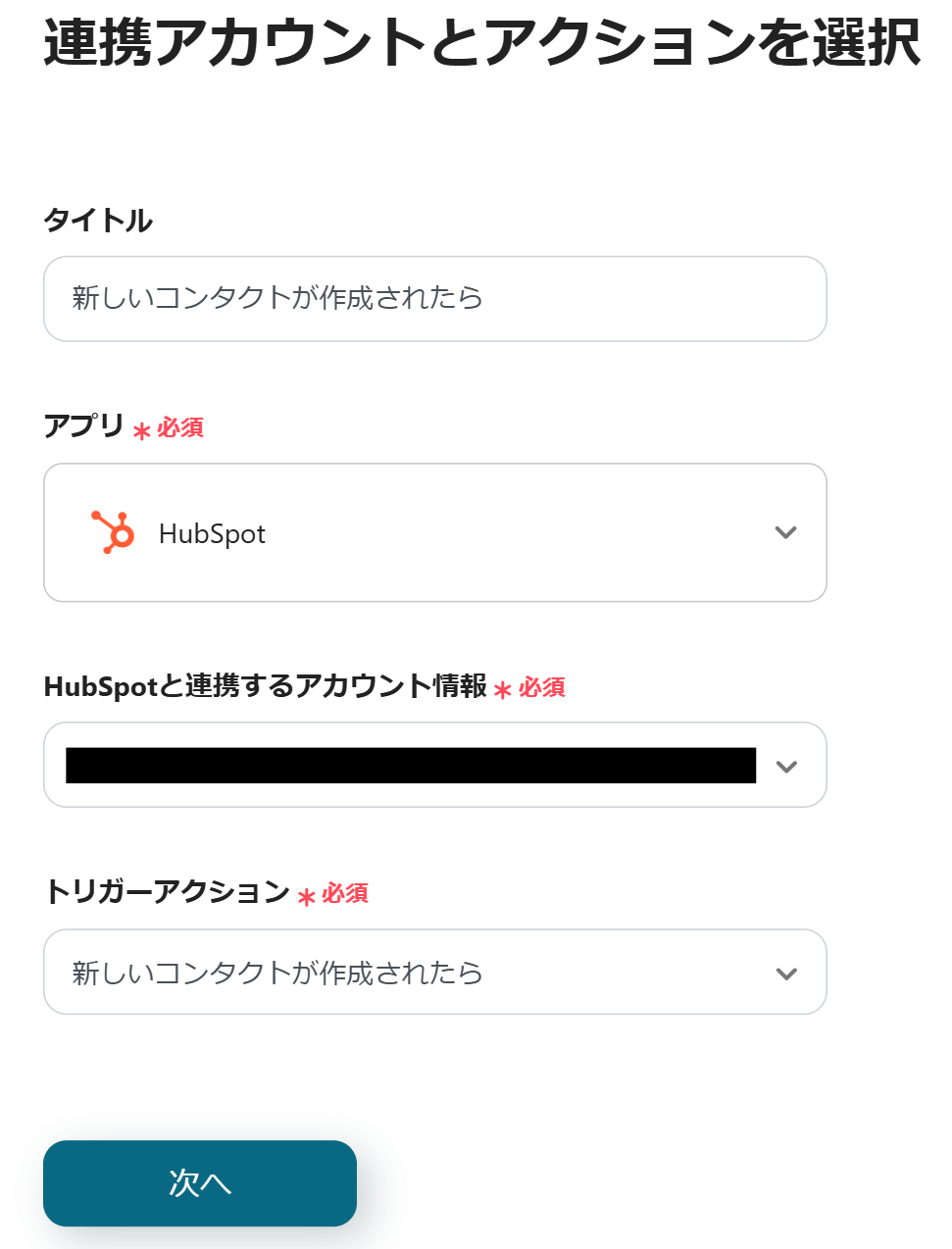
以下の画面が表示されたら、「トリガーの起動間隔」を設定します。
5分、10分、15分、30分、60分から選択してください。
※プランによってトリガーの起動間隔は異なるので、注意しましょう。
設定できたら、「テスト」→「テスト成功」→「保存」をクリックしてください。
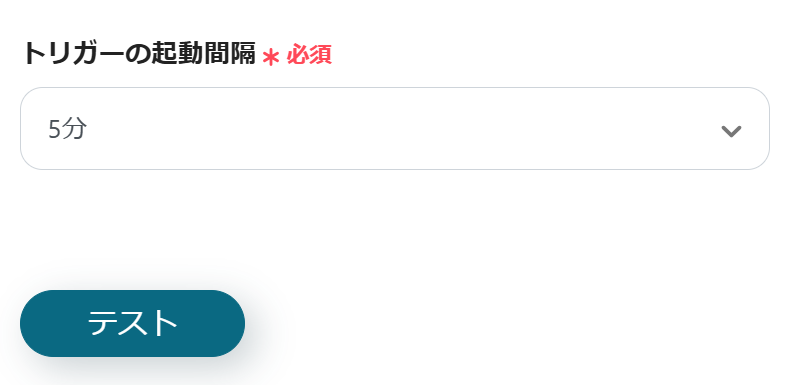
次に、0CodeKitで指定されたハッシュアルゴリズムを使用してテキストをハッシュ化する設定を行うため、「テキストをハッシュ化する」をクリックします。
以下の画面が表示されるので、設定を確認してください。
- 「タイトル」→お好みで変更可能
- 「0CodeKitと連携するアカウント情報」→アカウントが合っているか確認
- 「アクション」→テキストをハッシュ化する
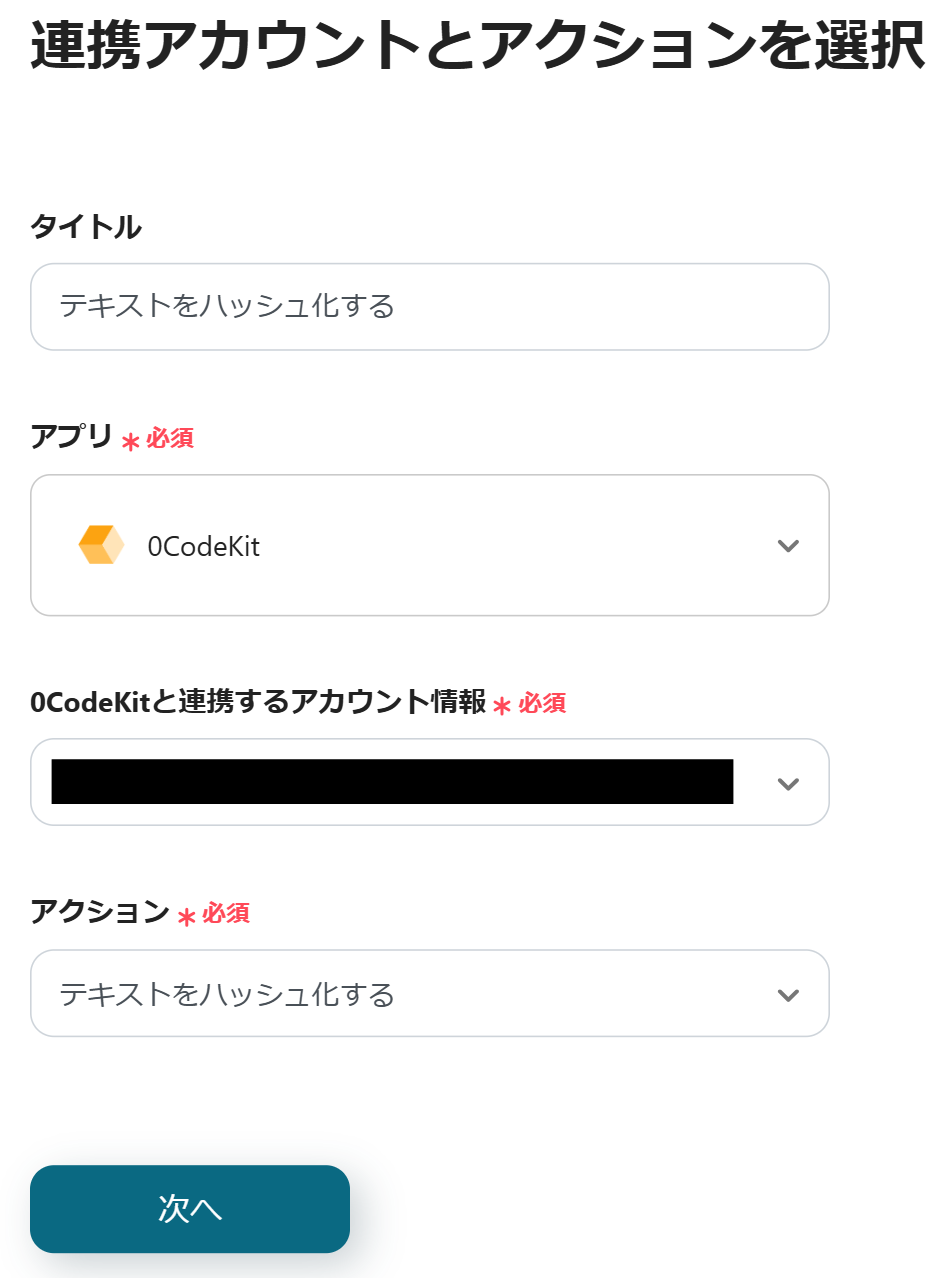
以下の画面が表示されたら、設定を行いましょう。
- 「ハッシュアルゴリズムの種類」→SHA256
- 「メッセージ」→HubSpotのアウトプットから選択
赤枠内の矢印をクリックすると、アウトプットを選択できます。
設定できたら、「テスト」→「テスト成功」→「保存」をクリックしてください。
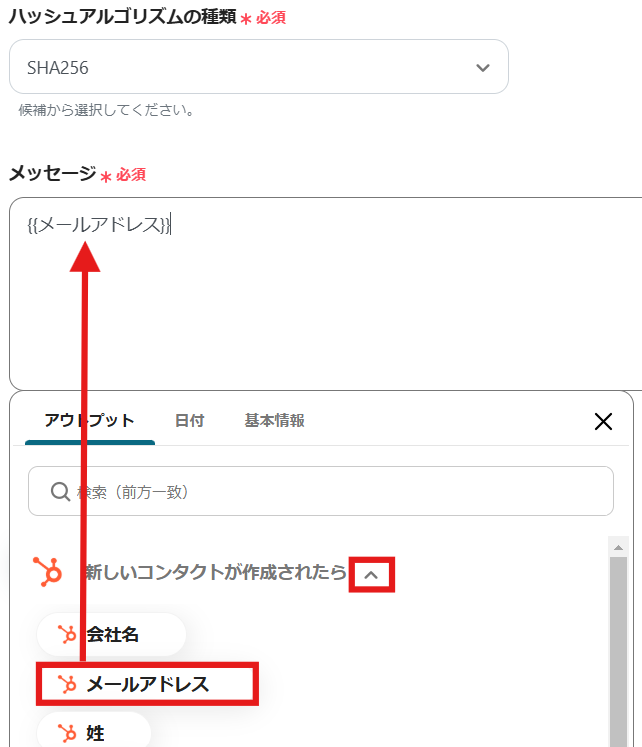
次に、MetaコンバージョンAPIの設定を行うため、「コンバージョンイベントを送信」をクリックします。
以下の画面が表示されるので、設定を確認してください。
- 「タイトル」→お好みで変更可能
- 「MetaコンバージョンAPIと連携するアカウント情報」→アカウントが合っているか確認
- 「アクション」→コンバージョンイベントを送信
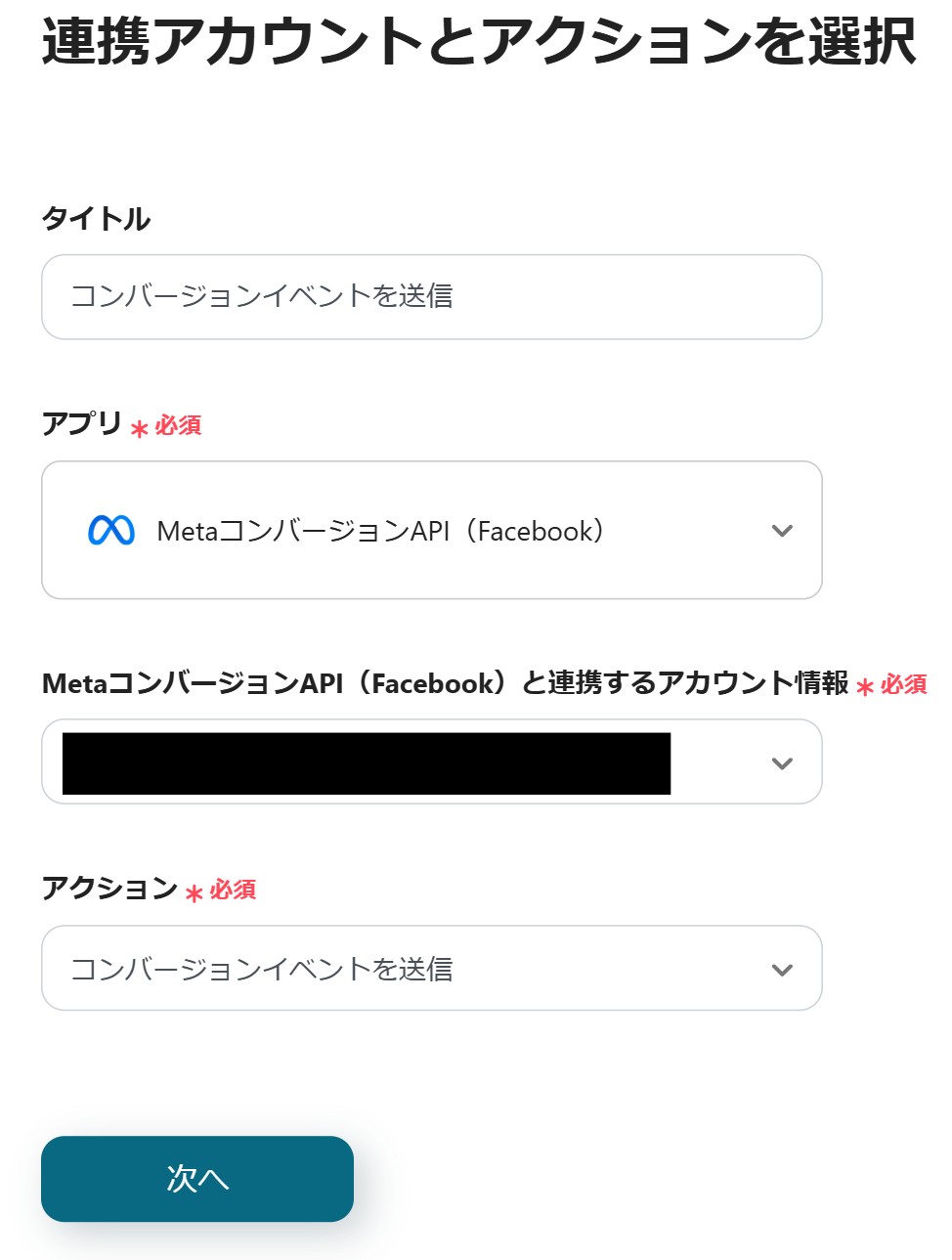
以下の注意事項を確認しましょう。

スクロールし、以下の設定を行います。
- 「ピクセルID」→MetaコンバージョンAPIのデータソースから取得
- 「イベント名」→任意で設定
- 「イベント発生時間」→説明の通りに設定
- 「アクションソース」→任意で設定
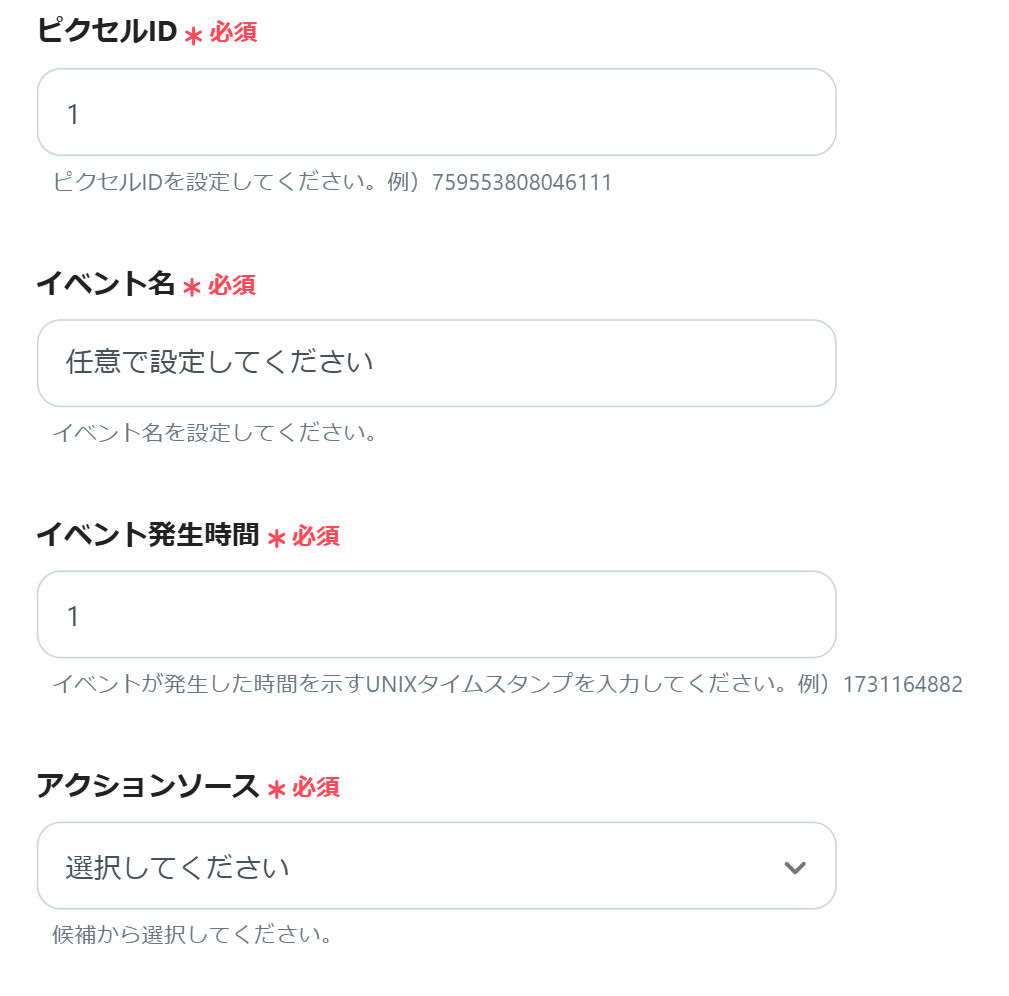
スクロールして、ハッシュ化した項目の設定を行います。
今回はメールアドレスをハッシュ化したので、メールアドレスの項目に0CodeKitのアウトプットから「ハッシュ化したテキスト」を設定します。
他にも必要な項目があれば、設定しましょう。
設定できたら、「テスト」→「テスト成功」→「保存」をクリックしてください。
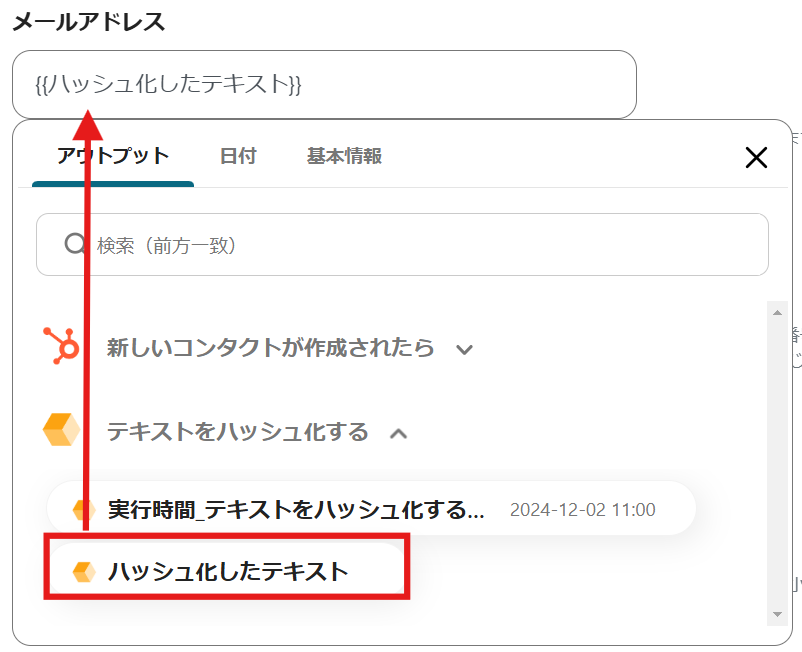
ステップ4:トリガーボタンをONにして、HubSpotとMetaコンバージョンAPIの連携動作を確認
最後に「トリガーをON」をクリックしたら、自動化の設定は完了です。
フローボットが正常に起動するか、確認しましょう。
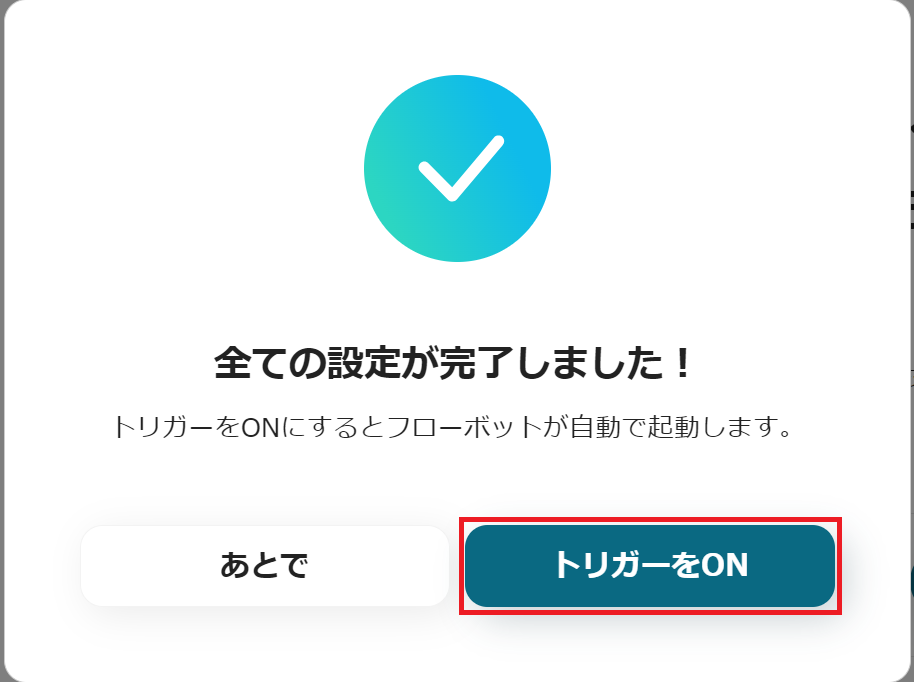
今回使用したテンプレートはこちらです。
HubSpotでリードが登録されたら、MetaコンバージョンAPIでコンバージョンイベントを送信する
試してみる
HubSpotでリードが登録されたら、MetaコンバージョンAPIでコンバージョンイベントを送信するフローです。
今回ご紹介したフロー以外にもHubSpotとMetaコンバージョンAPIのAPIを利用すれば、さまざまな業務の自動化を実現することができます。
いずれも簡単な設定で利用が可能になりますので、もし気になるものがあれば、ぜひお試しください!
HubSpotを活用した自動化例
受信したメールの署名情報からHubSpotにコンタクトを登録する
HubSpotへのコンタクトの登録をシームレスに行えるため、手動による登録作業が不要となり、顧客管理を効率化することが可能です。
Gmailで受信したメールの署名情報からHubSpotにコンタクトを登録する
試してみる
Gmailで受信したメールの署名情報からHubSpotにコンタクトを登録するフローです。
Outlookで受信したメールの署名情報からHubSpotにコンタクトを登録する
試してみる
Outlookで受信したメールの署名情報からHubSpotにコンタクトを登録するフローです。
受信したメールの署名情報からHubSpotにコンタクトを登録する
試してみる
受信したメールの署名情報からHubSpotにコンタクトを登録するフローです。
HubSpotのフォームが送信されたら、情報を更新する
情報の更新作業が迅速に行えます。最新のデータをもとに運用することで、チームの意思決定速度が向上するでしょう。
Hubspotのフォーム内容をもとにMicrosoft Excelの情報を更新する
試してみる
■概要
「Hubspotのフォーム内容をもとにMicrosoft Excelの情報を更新する」ワークフローは、情報更新作業の手間を軽減してくれます。
自動でデータ更新できるため、転記ミスなどの防止につながります。
■このテンプレートをおすすめする方
・Hubspotを利用して顧客管理やフォームの収集を行っている方
・収集した情報をMicrosoft Excelで管理しているが、手動での更新作業に手間を感じている方
・データを最新の状態に保ち、チーム全体で一貫性のある情報を共有したい方
・自動化フローを活用して業務効率を向上させたい方
・日々の作業を最適化し、より重要な業務に集中したいと考える方
■注意事項
・HubspotとMicrosoft ExcelのそれぞれとYoomを連携してください。
・トリガーは5分、10分、15分、30分、60分の間隔で起動間隔を選択できます。
・プランによって最短の起動間隔が異なりますので、ご注意ください。
・Microsoft365(旧Office365)には、家庭向けプランと一般法人向けプラン(Microsoft365 Business)があり、一般法人向けプランに加入していない場合には認証に失敗する可能性があります。
HubSpotのフォームが送信されたら、Google スプレッドシートを更新する
試してみる
■概要
「HubSpotのフォームが送信されたら、Googleスプレッドシートを更新する」フローは、マーケティングや顧客のデータ管理を効率化する業務ワークフローです。
自動更新によってデータの整理・分析がスムーズに行えるため、業務の効率化が期待できます。
■このテンプレートをおすすめする方
・HubSpotで収集したフォームデータをGoogle スプレッドシートで管理しているマーケティングや営業、カスタマーサポートの担当者の方
・データ入力作業の自動化を検討しており、手動の更新に手間を感じているビジネスオーナーの方
・複数のSaaSアプリを連携させて業務効率化を図りたいと考えているIT担当者の方
■注意事項
・HubSpot、Google スプレッドシートのそれぞれとYoomを連携してください。
・トリガーは5分、10分、15分、30分、60分の間隔で起動間隔を選択できます。
・プランによって最短の起動間隔が異なりますので、ご注意ください。
HubSpotに新規コンタクトが登録されたら通知する
HubSpotに新しいコンタクトが作成されると同時に通知が届くため、情報の遅延がなくなるはずです。
HubSpotに新規コンタクトが登録されたらDiscordに通知
試してみる
HubSpotに新規コンタクトが登録されたことを検知して、Discordに通知を行います。
HubSpotに新しいコンタクトが作成されたら、Microsoft Teamsに通知する
試してみる
HubSpotに新しいコンタクトが作成されたら、Microsoft Teamsに通知するフローです。
HubSpotに新規コンタクトが登録されたらGmailでメールを送信する
試してみる
HubSpotに新規コンタクトが登録されたらGmailでメールを送信するフローです。
MetaコンバージョンAPIを活用した自動化例
フォームの内容を用いてMetaコンバージョンAPIでコンバージョンイベントを送信する
フォームからの送信をコンバージョンイベントとして捉えて、広告の効果をより正確に把握できるようになると予想されます。
Googleフォームの内容を用いてMetaコンバージョンAPIでコンバージョンイベントを送信する
試してみる
Googleフォームの内容を用いてMetaコンバージョンAPIでコンバージョンイベントを送信するフローです。
Yoomのフォームの内容を用いてMetaコンバージョンAPIでコンバージョンイベントを送信する
試してみる
■概要
Yoomのフォームの内容を用いてMetaコンバージョンAPIでコンバージョンイベントを送信するフローです。
Yoomではプログラミング不要でアプリ間の連携ができるため、簡単にこのフローを実現することができます。
■このテンプレートをおすすめする方
・資料請求やイベントの申し込みフォームを作成し運用している企業の方
・Webサイトの設置フォームから獲得したリード情報を計測作業に活用したい方
・入力フォームの回答を手動で転記しており、作業負担を軽減したい方
・Metaのコンバージョン計測に必要な情報を登録するにあたり、誤入力や登録漏れを防止したい方
・コンバージョン計測の精度を向上させ、マーケティング業務を効率化したい方
■注意事項
・MetaコンバージョンAPIとYoomを連携してください。
Jotformの内容を用いてMetaコンバージョンAPIでコンバージョンイベントを送信する
試してみる
■概要
Jotformの内容を用いてMetaコンバージョンAPIでコンバージョンイベントを送信するフローです。
Yoomではプログラミング不要でアプリ間の連携ができるため、簡単にこのフローを実現することができます。
■このテンプレートをおすすめする方
・資料請求やイベントの申し込みフォームを作成し運用している方
・Webサイトの設置フォームから獲得したリード情報を計測作業に使用したい方
・Jotformの回答を手動で転記しており、作業負担を軽減したい方
・Metaのコンバージョン計測に必要な情報を登録するにあたり、誤入力や登録漏れを防止したい方
・コンバージョン計測の精度を向上させることでマーケティング業務を効率化したい方
■注意事項
・Jotform、MetaコンバージョンAPIのそれぞれとYoomを連携してください。
・JotformのWebhook設定方法は下記をご参照ください。
https://intercom.help/yoom/ja/articles/8105581
リードが登録されたら、MetaコンバージョンAPIでコンバージョンイベントを送信する
担当者の負担を軽減できるほか、入力ミスや送信漏れといったエラーリスクの減少にもつながります。
Airtableでリードが登録されたら、MetaコンバージョンAPIでコンバージョンイベントを送信する
試してみる
Airtableでリードが登録されたら、MetaコンバージョンAPIでコンバージョンイベントを送信するフローです。
Salesforceでリードが登録されたら、MetaコンバージョンAPIでコンバージョンイベントを送信する
試してみる
Salesforceでリードが登録されたら、MetaコンバージョンAPIでコンバージョンイベントを送信するフローです。
Sansanでリードが登録されたら、MetaコンバージョンAPIでコンバージョンイベントを送信する
試してみる
Sansanでリードが登録されたら、MetaコンバージョンAPIでコンバージョンイベントを送信するフローです。
情報が登録されたら、MetaコンバージョンAPIでコンバージョンイベントを送信する
従来の手法では捕らえきれなかったオフラインイベントのデータも直接サーバーに送信できるため、広告のパフォーマンスの向上が期待できます。
Google スプレッドシートでレコードが登録されたら、MetaコンバージョンAPIでコンバージョンイベントを送信する
試してみる
Google スプレッドシートでレコードが登録されたら、MetaコンバージョンAPIでコンバージョンイベントを送信するフローです。
メリット1:広告の最適化が期待できる
HubSpotとMetaコンバージョンAPIを連携すると、広告の最適化が実現すると予想されます。
例えば、イベントプロモーションを行っている企業がキャンペーンのリードをHubSpotに登録すると、MetaコンバージョンAPIでコンバージョンイベントを送信できるため、リード獲得後に適切な広告を表示できるでしょう。
ブラウザ設定に左右されずに、広告を配信できるかもしれません。
メリット2:ヒューマンエラー防止する
手作業で行うデータ入力は、誤入力や漏れが発生する可能性があります。
この自動化を活用することで、HubSpotのリード情報を基にMetaコンバージョンAPIでコンバージョンイベントが送信されるため、ヒューマンエラーを防止できるはずです。
例えば、正確なデータが広告に反映されるため、ターゲットユーザーの誤認識が減り、コンバージョンの精度向上が期待できます。
メリット3:手作業が省ける
HubSpotに新規リードが登録されると、そのデータがMetaコンバージョンAPIにそのまま共有されるようになるでしょう。
例えば、HubSpotで登録された新規リードを手作業でMetaコンバージョンAPIに入力するのは手間がかかりますが、コンバージョンイベントとして送信すれば、その負担を軽減できます。
この自動化を導入することで、作業に費やしていた時間を短縮できるはずです。
まとめ
あなたがもし、広告の精度を向上させたいと考えているなら、HubSpotとMetaコンバージョンAPIの連携が有効です。
この自動化を導入すれば、HubSpotのリード情報を基に、最適化された広告配信を実現できるでしょう。
手作業の負担が軽減されるため、情報の入力ミスやイベントの送信忘れなどのヒューマンエラーを回避できそうです。
Yoomでは難しい設定をせずに、簡単にHubSpotとMetaコンバージョンAPIを連携することができます。
この自動化を活用して、効率的にマーケティング活動を行いましょう。